Kuinka varmuuskopioida tai viedä EFS: n yksityisen avaimen varmenne
Turvallisuus / / March 18, 2020
Muutama päivä sitten selitin kuinka Windows XP-, Windows 7- ja Windows 8 -käyttäjät pystyivät salaa tiedostot ja kansiot helposti käyttämällä sisäänrakennettua Windowsin salaustiedostopalvelua, nimeltään EFS.
Vaikka kaikki on yksinkertaista ja automaattista EFS: ää käytettäessä, on mahdollista, että menetät käyttöoikeutesi salatut tiedot, jos EFS-varmenteet vioittuvat tai jos vaihdat salasanasi Järjestelmätyökaluilla vs. tavallinen salasananvaihto-työkalu. Suojautuaksesi tältä, selitän tänään kuinka varmuuskopioida EFS: n yksityisen avaimen varmenteet.
Huomautus: Vaikka alla olevat kuvakaappaukset on otettu Windows 8 -työpöydältäni, prosessi on täsmälleen sama kuin Windows 7 -työpöydällä.
Kuinka varmuuskopioida EFS: n yksityisen avaimen varmenne
Avaa Internet Explorer ja napsauta Internet Explorer -työkalurivin Työkalut-kuvaketta (ALT + X) ja napsauta Internet-asetukset.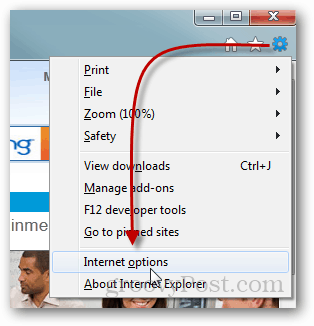
Napsauta Sisältö-välilehteä.
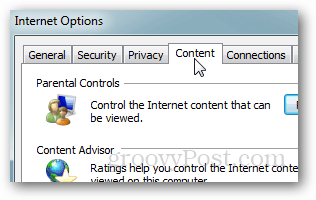
Napsauta Varmenteet.
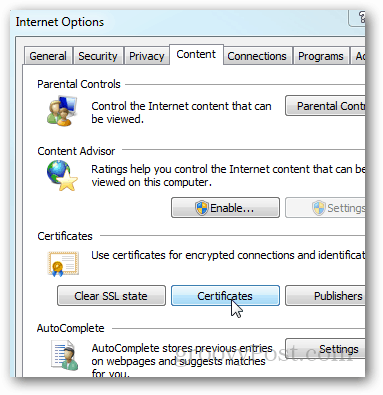
Napsauta EFS-varmennetta, jonka haluat varmuuskopioida / viedä, ja napsauta Vie.
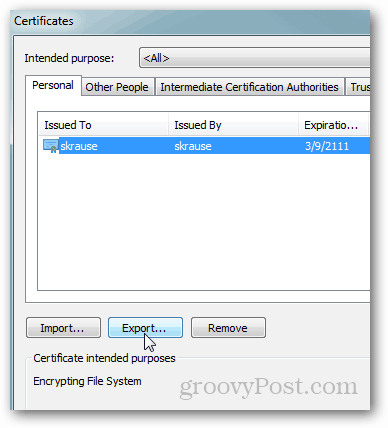
Ohjattu sertifikaattien vienti avautuu. Napsauta Seuraava.
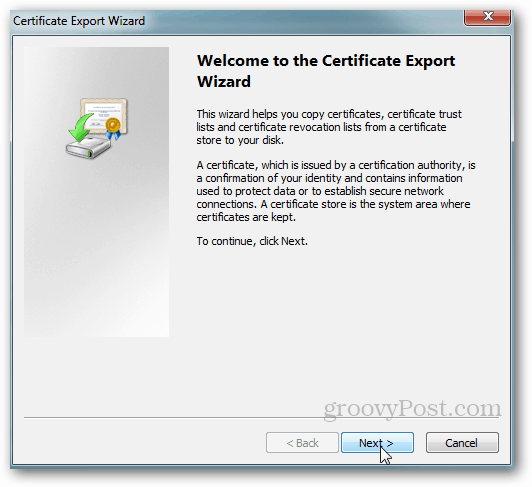
Vie radiopainike viedäksesi yksityisen avaimen ja napsauta Seuraava.
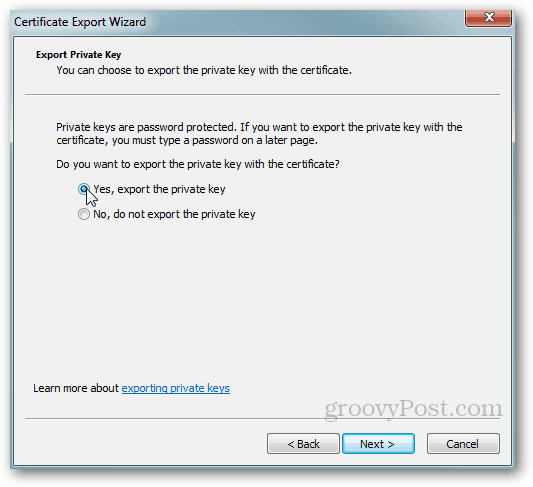
Jätä seuraavasta näytöstä oletusarvoineen. Napsauta Seuraava.
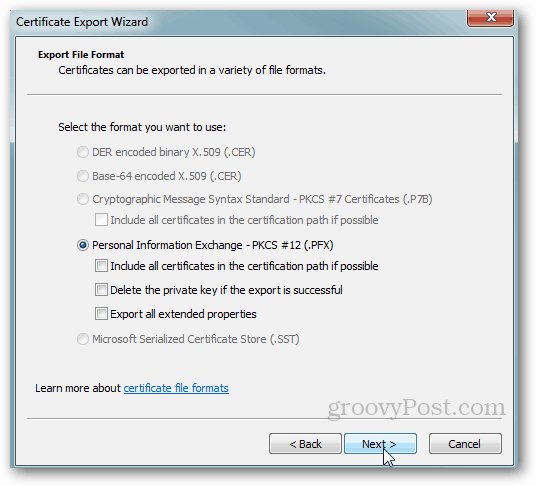
A tyypin Suojattu salasana tai tunnuslause, jota et unohda… Ja napsauta Seuraava.
Huomaa: Tätä salasanaa tarvitaan myöhemmin tuomaan EFS-yksityinen avain. Tätä salasanaa ei voi palauttaa, joten älä menetä sitä.
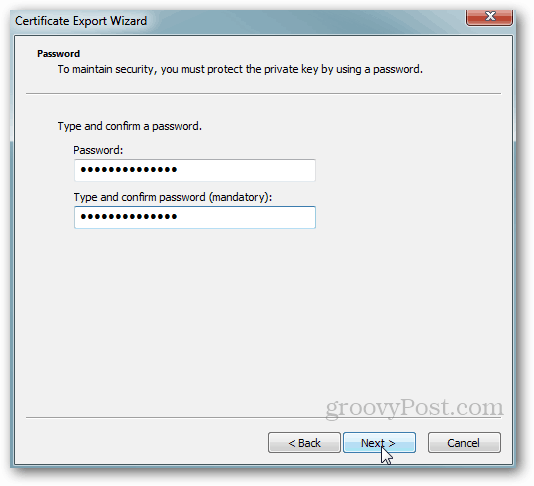
Kirjoita varmenteen nimi ja napsauta Seuraava.
Huomaa: Kun varmuuskopioin EFS: n yksityisiä avaimia, annan sertifikaatin nimen koneelle ja tallennan varmenteen Dropbox-kansioon varmuuskopioidaksesi sen, jos kiintolevy kaatuu. Et voi koskaan olla turvassa salausavaimilla ...
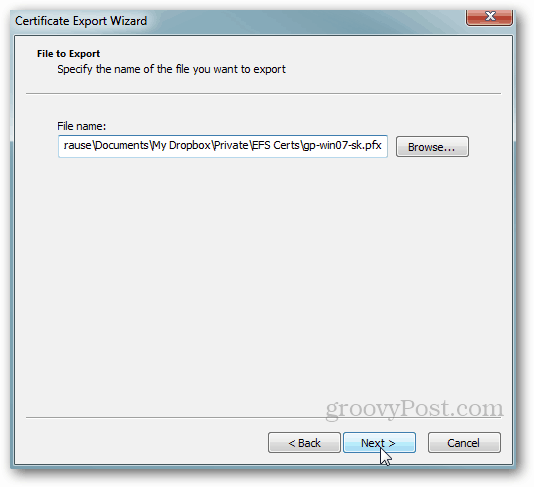
Viimeistele varmuuskopio napsauttamalla Valmis.
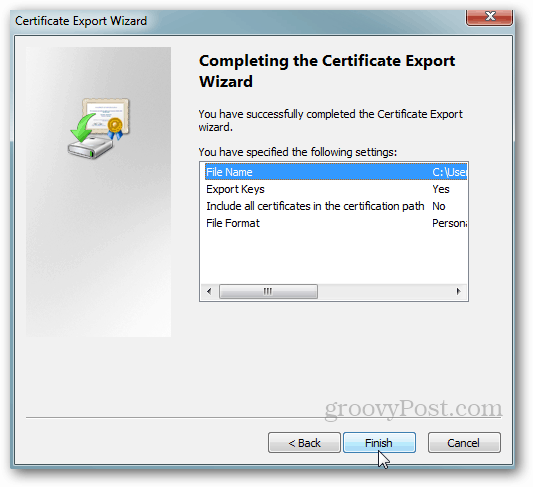
Kuten olen sanonut kymmeniä kertoja, turvallisuudessa on kyse kerroksista. Mitä enemmän kerroksia toteutat, sitä turvallisempi ympäristösi on. Tätä silmällä pitäen salaus on vain yksi kerros, joka sinun tulisi ottaa käyttöön tietokoneellasi. Lue täydentävä opas hyvästä tietoturvasta 10-vaiheinen turvaohje.



